Word标尺怎么用发布时间:2021年02月01日 16:46
我们用word就是文字录入和排版等这些工作,而word中有许多强大的功能,可以使我们的工作更快更有效。就比如大家一打开文档看到四周标尺类的工具也含有许多功能,可能说到这许多新手不明白说的哪里。下面小编给大家介绍下word标尺的具体操作方法。
1、word文档中的上标尺左侧,有三个滑块:一个倒三角、一个正三角、一个正方形。分别代表:首行缩进、悬挂缩进、左缩进。

2、倒三角:首行缩进,用于调整光标所在段落的首行缩进。
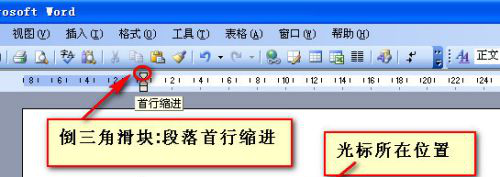
3、拖动首行缩进滑块向右2个距离,则调整首行缩进向右2个距离。在写作文的时候,我们会在段落前面空两行,每一段都要空两格,可以直接利用标尺就能实现每段首行缩进。选中全文,按住键盘上的按钮【Alt】,在标尺上拖动上方的“倒三角”标志,这样就能快速的实现首行缩进。
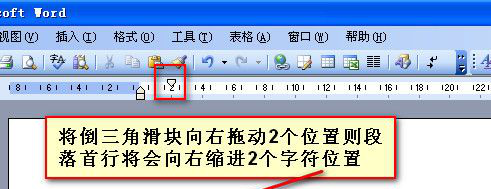
4、正三角:悬挂缩进,用于调整光标所在段落除首行以外的其他行的缩进。
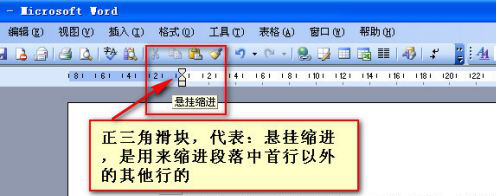
5、拖动悬挂缩进滑块向右2个距离,则调整段落的非首行向右缩进2个距离。

6、正方形:左缩进,用于调整光标所在段落的整体缩进。拖动左缩进滑块向右2个距离,则调段落中所有行向右缩进2个距离。
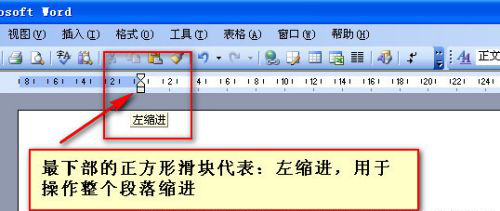
以上就是word标尺的用法,没想到小小的工具内含这么多功能,大家可以实际操作看看每个按钮的作用,这样为我们提升更快的工作效率做准备。
本篇文章使用以下硬件型号:联想小新Air15;系统版本:win10;软件版本:word2003。
点击观看视频教程

Word-标尺与段落
立即学习新手入门358499人已学视频时长:08:51
特别声明:以上文章内容仅代表作者wanrong本人观点,不代表虎课网观点或立场。如有关于作品内容、版权或其它问题请与虎课网联系。
相关教程
相关知识
500+精品图书
20G学习素材
10000+实用笔刷
持续更新设计模板




















